Pantalla de bienvenida
Cuando abra ATLAS.ti, verá la pantalla de bienvenida. Está dividida en tres partes:
Pantalla de bienvenida (lado izquierdo)
A la izquierda, encontrará información sobre licencias, podrá crear un nuevo proyecto o importar un proyecto existente, y podrá acceder a Opciones.
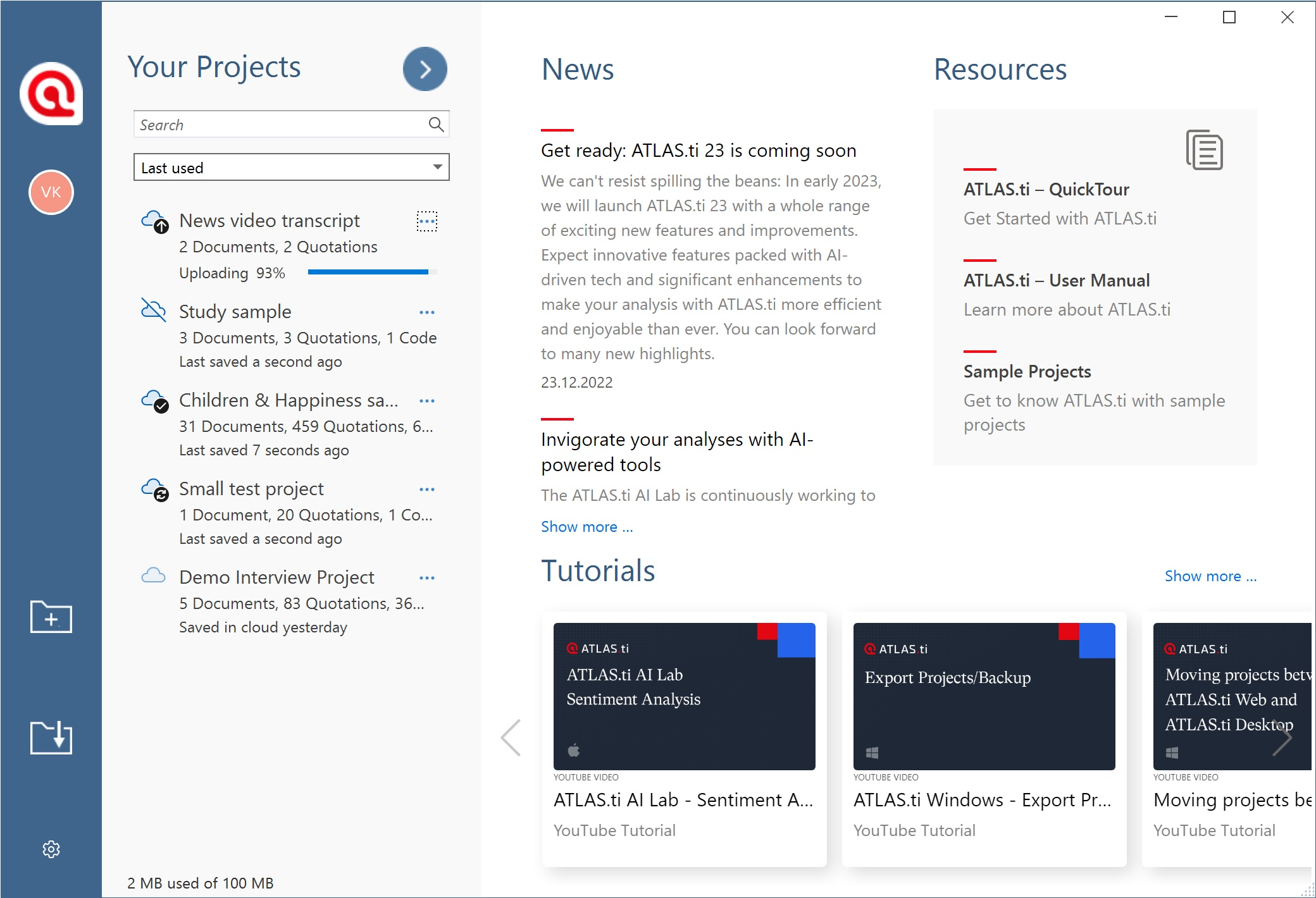
Pantalla de bienvenida (sección central)
En la sección central puede ver y acceder a todos sus proyectos. Si tiene muchos proyectos, el campo de búsqueda le ayudará a localizar un proyecto.
Puede ordenar los proyectos por nombre, creados, modificados por última vez y utilizados por última vez.
ATLAS.ti también muestra el estado de la nube de los proyectos aquí. Para aprender más sobre cómo subir sus proyectos a la nube de ATLAS.ti, vea Nube de Proyectos.
Menú contextual para proyectos
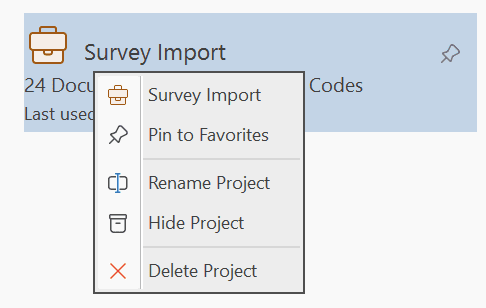
Si tienes muchos proyectos, puedes ocultar los que no necesites en ese momento. Puede alternar entre mostrar todos los proyectos o sólo los que no están ocultos en ese momento. Consulta la opción Mostrar todos los proyectos.
Otras opciones del menú contextual son eliminar proyecto, renombrar proyecto, o prender a favoritos. Cuando se prende a favoritos, el proyecto aparece en una sección separada por encima de la lista con todos los demás proyectos. Un proyecto anclado aparece en una sección separada por encima de la lista con todos los demás proyectos.
Si borras un proyecto, se elimina permanentemente. No se puede recuperar. Si desea seguir teniendo acceso al proyecto más adelante, asegúrese de exportarlo primero y de guardar un archivo de paquete de proyecto en un lugar seguro.
Pantalla de bienvenida (lado derecho)
En la parte derecha de la pantalla de bienvenida, tiene acceso a información y recursos útiles:
- Noticias sobre la actualidad, boletines, etc.
- Recursos Manual del usuario y proyectos de ejemplo
- Video Tutorial: Aprenda ATLAS.ti rápidamente viendo nuestros tutoriales en vídeo que le guían paso a paso por todo el proceso, desde la creación del proyecto hasta el análisis y la elaboración de informes.
Si prefiere utilizar este espacio para ver la lista de sus proyectos, puede hacer clic en el botón con la flecha hacia la derecha.
Si quiere volver a ver la pantalla con las noticias y los recursos, pulse el botón con la flecha de la izquierda.